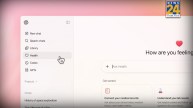Tips And Tricks: लैपटॉप खरीदने के बाद नया होने पर इसमें चार्जिंग से जुड़ी समस्या नहीं होती है। लेकिन धीरे- धीरे बैटरी बैकअप में कमी आना और चार्ज में लगाने के बावजूद भी इसे चार्ज नहीं होने के कारण अक्सर लोग परेशान हो जाते हैं। किसी मैकेनिक को दिखाने पर वह इसे सही करने के लिए हजारों रुपये चार्ज के रूप में लेते हैं। आप इन पैसों की बचत कर सकते हैं। किसी भी लैपटॉप की बैटरी को चार्ज करने के लिए फॉलो करें ये 3 आसान टिप्स।
लैपटॉप चार्जिंग वायर और डॉक करें चेक
लैपटॉप चार्ज नहीं होने पर चार्जिंग केबल को चेक करें इसमें कहीं भी कट का निशान या फिर ढीलापन होने पर आप वायर को बदल सकते हैं। इसके साथ ही चार्जिंग डॉक को भी चेक करें। अगर इसमें धूल या मिट्टी जमी है तो इसकी सफाई जरूर करें। चार्जिंग पॉइंट में कार्बन लगे होने के कारण भी कई बार चार्जिंग की समस्या हो सकती है। चार्जिंग पिन की साफ सफाई करना भी बहुत जरूरी है।
यह भी पढे़ं: Hello UPI: अब UPI पेमेंट करने का बदल जाएगा तरीका, आई ये नई तकनीक
लैपटॉप एडेप्टर, चार्जर करें चेक
लैपटॉप एडेप्टर और चार्जर दोनों को निकाल कर सही से चेक करें। कई बार इसे चार्ज में लगाने के बावजूद भी “कनेक्टेड बट नॉट चार्जिंग” नोटिफिकेशन देखने को मिलते हैं। ऐसी स्थिति में आप एडेप्टर को बदलकर भी चेक कर सकते हैं। 45W की जगह 90W चार्जर लगा कर देखें। इसके अलावा लैपटॉप की बैटरी ओवर हिट या फिर फिटिंग प्रॉब्लम होने पर इसे चेक करना ना भूलें। बैटरी को लैपटॉप से निकलकर दोबारा लगाएं इसके बाद चार्ज कर देखें।
ड्राइवर को करें अपडेट
कई बार ड्राइवर अपडेट नहीं होने के कारण भी बैटरी से जुड़ी समस्या हो सकती है। आप लैपटॉप में मौजूद सभी ड्राइवर को नियमित रूप से अपडेट करते रहें। खासकर कनेक्टिविटी और बैटरी ड्राइवर को अपडेट करना ना भूलें। इसके लिए स्टार्ट मेन्यू पर क्लिक कर बैटरी सेक्शन में चले जाएं। यहां आपको Microsoft ACPI Control Method Battery देखने को मिलेंगे। अब आप जिस ड्राइवर को अपडेट करना चाहते हैं उसे सिलेक्ट कर अपडेट पर लगा सकते हैं।